Tin tức
Phần mềm Test iPhone & Kiểm tra tra toàn diện cực kì chính xác
Khi mua Iphone hoặc đã qua sử dụng thì chúng ta có rất nhiều cách để kiểm tra và test xem đây có phải là hàng chính hãng Apple hay không, còn bảo hành hay không, là hàng xách tay từ nước ngoài hay sản phẩm của Trung Quốc. Tuy nhiên, dùng đúng phương pháp và công cụ hỗ trợ chính xác thì không phải ai cũng biết. Qua bài viết này, Top1congngheso sẽ chia sẻ đến các bạn các công cụ, phần mềm Test Iphone cực kì chính xác và nhanh chóng.

Contents
Lý do vì sao mà bạn lại cần phải Test Iphone
Tại sao phải Test Iphone
Bất kể ai mà chẳng mong muốn sở hữu cho mình một chiếc iPhone chính hãng, với linh kiện bên trong còn Zin, nguyên đai nguyên kiện. Tuy nhiên, trên thị trường hiện nay vấn nạn iPhone dựng vẫn đang là một vấn đề đáng chú ý của người tiêu dùng. Dù bạn có kinh nghiệm hay hiểu biết đầy mình thì vẫn luôn có những hậu quả khôn lường được.
Có lẽ bạn quan tâm: Lỗi Camera Yoosee thường gặp & Cách khắc phục, xử lý 100%
Khi mua Iphone thì cho dù là hàng mới 100% hay đã qua sử dụng Like new 99% thì đều tiềm ẩn những rủi ro về chất lượng sản phẩm. Vì vậy, bạn phải thật cẩn thận kiểm tra iPhone thật kĩ lưỡng trước khi mua để tránh được các nguy cơ máy hỏng hóc, hàng dựng, hàng bị thay thế linh kiện,… giúp bạn có thể yên tâm hơn khi mua lại iPhone cũ những vẫn đạt được chất lượng tốt nhất.
Cách kiểm tra Iphone bằng mắt thường
- Kiểm tra hình thức bên ngoài: Kiểm tra hình thức bên ngoài như mặt trước, mặt sau, khung viền.
- Kiểm tra màn hình iPhone: Để kiểm tra màn hình iPhone, bạn hãy thử đặt hình nền của iPhone sang màu đen xem màn hình có bị hở sáng hay không.
- Kiểm tra cảm ứng màn hình iPhone: Bạn có thể kiểm tra màn hình cảm ứng của iPhone bằng cách bấm vào một biểu tượng và di chuyển nó trên toàn màn hình.
- Kiểm tra phím Home và âm lượng: Bạn nên kiểm tra kỹ các phím cứng trước khi mua, không nên chọn mua sản phẩm có phím cứng khó ấn, bị lệch và có độ nhạy không cao,…
- Kiểm tra iPhone có bị khóa iCloud không
- Kiểm tra IMEI iPhone
- Kiểm tra cảm biến iPhone: Bạn hãy thực hiện một cuộc điện thoại sau đó áp tại vào nghe xem loa có trong và bật loa ngoài lên kiểm tra luôn nhé
- Kiểm tra các tính năng cơ bản của iPhone
- Kiểm tra dung lượng pin iPhone: Bạn cần lưu ý rằng nếu dung lượng pin đạt 100% nhưng không còn thời hạn bảo hành thì đồng nghĩa với việc iPhone đó không còn dùng pin zin nữa.
- Kiểm tra Face ID và Touch ID
Phần mềm hỗ trợ kiểm tra, test iPhone chính xác 100%
Phần mềm 3uTools
Để thực hiện được cách này, bạn cần cài đặt phần mềm 3uTools. Link tải phần mềm: Download 3uTools
Sau khi tải về và cài đặt phần mềm về máy thành công, bạn tiến hành test iPhone như sau:
Bước 1: Kết nối iPhone với máy tính đã cài đặt phần mềm 3uTools
Bước 2: Bạn tiến hành mở phần mềm 3uTools.
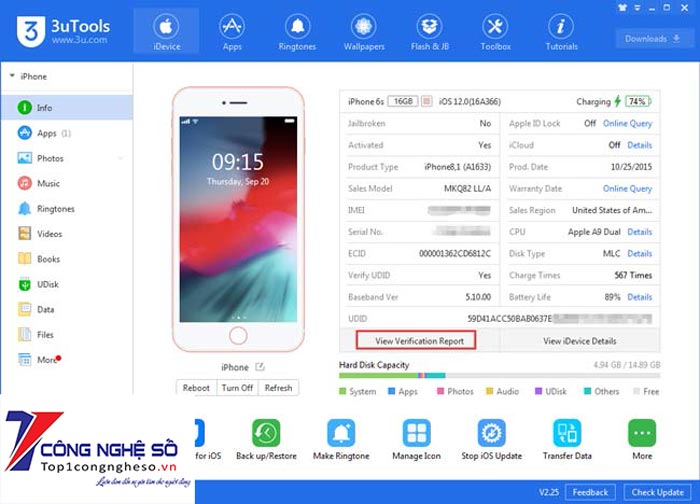
Tại trang chủ, các bạn nhấn vào Xem báo cáo xác minh. Sau đó một bảng thông báo tình trạng iPhone của bạn hiện lên:
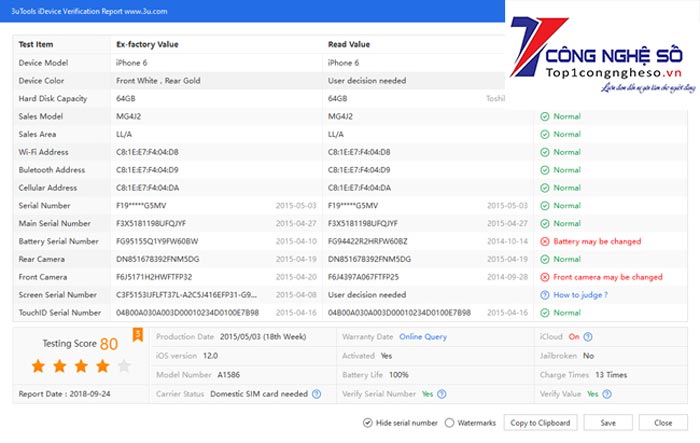
- Chỗ phần thông báo màu đỏ: Mục này cho thấy camera trước của mình có thể đã bị thay thế và Touch ID của mình hoạt động không ổn định. Thường lỗi này hiển thị chính xác tỷ lệ rất cao.
- Với phần chữ màu xanh dương: Mục này hiển thị khi các bạn nhìn vào phần màu điện thoại và số series màn hình thì ở cột bên phải không có thông tin để đối chiếu nên có thể là 2 bộ phận này cũng đã bị thay thế. Mình chỉ biết là phần màn hình đã bị thay thế còn phần vỏ máy thì chưa dám xác nhận cho các bạn vì chiếc iPhone này cũng đã qua tay khá nhiều đời chủ rồi.
- Còn chữ xanh lá: Mục này hiện lên tức là thông tin đối chiếu chính xác, có nghĩa là linh kiện đó của bạn chưa hề bị thay thế, tháo rời hay tráo đổi.
Mời bạn tham khảo thêm: Hướng dẫn Crack Active Office 2013 vĩnh viễn miễn phí
Phần mềm iTools kiểm tra iPhone trên máy tính
Phần mềm iTools là phần mềm bên thứ 3 đối tác của hãng Apple có lượng người dùng đông đảo và sự uy tín đảm bảo rất cao.
Bước 1: Tải phần mềm iTools về máy tính theo đường link sau: Download iTools
Bước 2: Khởi động công cụ iTools sau khi đã được tải và cài đặt thành công ở trên.
Bước 3: Để có thể kiểm tra iPhone có bị sửa chữa thay thế hay không?, các bạn sẽ cần phải kết nối iPhone với máy tính như yêu cầu tại màn hình giao diện ứng dụng iTools này. Trong trường hợp máy tính không nhận diện được iPhone, các bạn sẽ cần phải xác nhận độ tin cậy của thiết bị bằng cách ấn chọn Tin cậy từ màn hình iPhone.
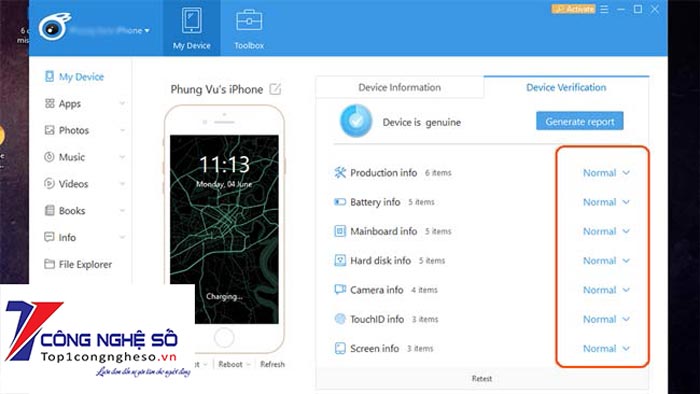
Bước 4: Sau đó, hệ thống iTunes sẽ tự động tiến hành xác nhận thiết bị iPhone của bạn, cũng như hiển thị toàn bộ thông tin chi tiết của thiết bị này trên màn hình điện thoại. Tiếp theo bạn sẽ ấn chọn mục Device Verification để tiến hành kiểm tra iPhone có bị sửa chữa thay thế hay không?
Bước 5: Chương trình của phần mềm lúc này sẽ đưa ra đánh giá cũng như kiểm tra các thông tin link kiện mà thiết bị iPhone đang sử dụng. Trong trường hợp các linh kiện của thiết bị xuất hiện dòng thông báo Abnormal như hình dưới, rất có thể iPhone của bạn đã trải qua sửa chữa, thay thế .
Bước 6: Và để kiểm tra thông tin chi tiết, các bạn có thể ấn chọn vào thông tin linh kiện này , hệ thống sẽ xuất hiện các thông tin mà bạn có thể đối chiếu về linh kiện đang được sử dụng trên iPhone này.
Phần mềm Phone Doctor Plus
Phone Doctor Plus là một ứng dụng kiểm tra uy tín trên iPhone, chạy chẩn đoán hơn 30 chức năng phần cứng. Ứng dụng đem lại khả năng chẩn đoán chính xác hơn về tình trạng của iPhone mỗi khi cần mua bán.
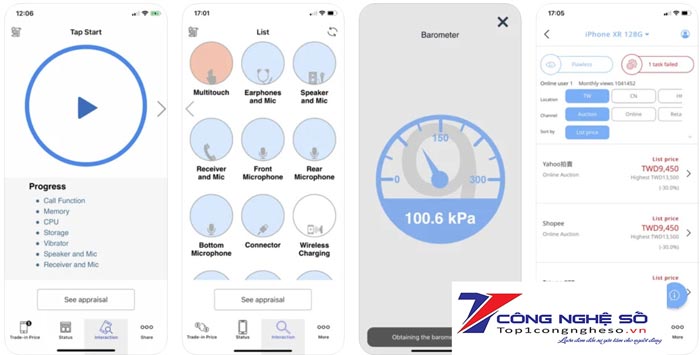
Phone Doctor Plus sử dụng công nghệ phần mềm với hơn 30 chức năng phần cứng vì thế cho nên khi thực hiện kiểm tra, bạn nhận được báo cáo toàn diện về tất cả các chức năng bao gồm bộ nhớ, màn hình, camera,… Ứng dụng còn có một hệ thống theo dõi tình trạng pin.
Các tính năng chính:
- Chạy hơn 30 bài kiểm tra toàn diện
- Giám sát và tối ưu hóa pin
- Theo dõi dữ liệu di động, tránh vượt qua ngưỡng cho phép
Phần mềm TestM
Ứng dụng TesM là một ứng dụng khá hữu ích với chức năng chính của nó là giúp bạn thực hiện việc kiểm tra máy với 19 tiêu chuẩn khi bạn tiến hành mua một chiếc iPhone mới hoặc đã qua sử dụng.
Qua đó đảm bảo bạn không mua nhầm một chiếc iPhone kém chất lượng.
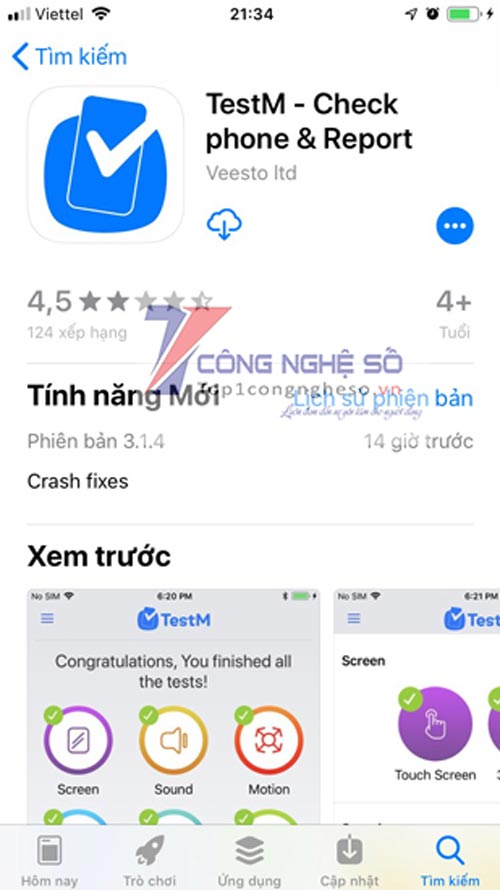
Để mọi thứ trở nên đơn giản nhất, sau khi cài đặt và mở chương trình, bạn hãy chọn Full Test để trải nghiệm đủ 19 bước Test bao gồm:
Screen
- Touch Screen: Kiểm tra cảm ứng của thiết bị.
Sound
- Speaker: Kiểm tra loa.
- Earpiece: Kiểm tra loa thoại.
- Microphone: Kiểm tra micro của thiết bị.
- Headphones: Kiểm tra cổng cắm tai nghe.
Motion
- Gyroscope: Kiểm tra con quay hồi chuyển.
- Compass: Kiểm tra la bàn.
Connectivity
- WiFi: Kiểm tra kết nối Wi-Fi.
- Bluetooth: Kiểm tra kết nối bluetooth.
- Cellular: Kiểm tra 3G/4G.
- GPS: Kiểm tra dịch vụ định vị.
Hardware
- Proximity: Kiểm tra cảm biến tiệm cận.
- Charger: Kiểm tra cổng sạc.
- Vibration: Kiểm tra chế độ rung.
- Buttons: Kiểm tra các nút Home, tăng giảm âm lượng, nút Power.
- TouchID: Kiểm tra cảm biến vân tay.
Camera:
- Front Camera: Kiểm tra camera trước.
- Back Camera: Kiểm tra camera sau.
- LED Flash: Kiểm tra đèn Flash.
Lưu ý: Sau khi kiểm tra xong bạn sẽ có một bảng kết quả chi tiết. Trong quá trình kiểm tra nếu có quy trình nào không vượt qua được thì thì bạn hết sức lưu ý nhé. Nếu đã từng kiểm tra qua TestM, sau này bạn có thể vào lại trang TestM tại địa chỉ https://testm.com/ để xem lại bản báo cáo.
Phần mềm Diagnostics
Phần mềm Diagnostics là một công cụ hỗ trợ kiểm tra các tính năng hoạt động trên iPhone hoàn toàn miễn phí. Để sử dụng phần mềm phần mềm iPhone bằng phần mềm Diagnostics, bạn cần thực hiện từng bước như sau:

Bước 1: Bạn tiến hành vào Appstore và tìm từ khóa “Diagnostics”. Tải và cài đặt App iPhone Diagnostics.
Bước 2: Vào app Phone Diagnostics.
Bước 3: App iPhone Diagnostics sẽ yêu cầu bạn cho phép truy cập các tính năng cần kiểm tra như: Camera, Mic,…. Bạn cần cho phép App này quyền truy cập ứng dụng những tính năng này.
Bước 4: Bước tiếp theo, bạn chọn và nhấn vào nút Play để ứng dụng bắt đầu kiểm tra các tính năng của iPhone.
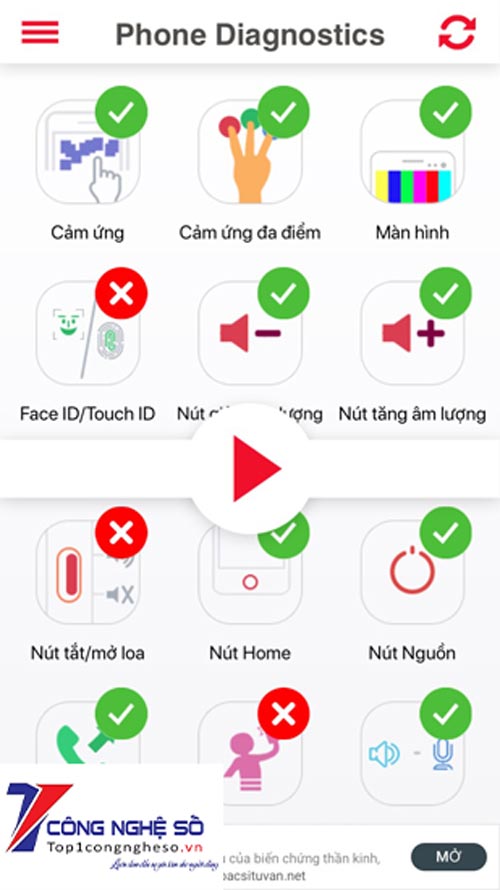
Tại đây, bạn tiến hành kiểm tra tính năng theo hướng dẫn của ứng dụng. Bạn chỉ việc nhấp vào từng mục và app sẽ tự động auto test, Sau đó app sẽ hiển thị ra từng mục riêng trong đó: màu xanh lá sẽ là test thành công, màu xanh dương sẽ là chưa test và màu đỏ sẽ là test fail nhé.
Phần mềm ToolChecker
Phần mềm ToolChecker sẽ giúp bạn nhanh chóng phát hiện xem chức năng nào của iPhone đang hoạt động không hiệu quả hoặc bị lỗi. Ứng dụng kiểm tra các thành phần khác nhau bao gồm màn hình cảm ứng, Touch ID, loa…
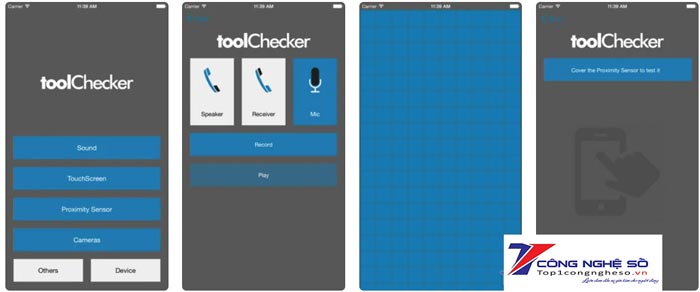
Mặc dù không mạnh mẽ như TestM hay một số công cụ khác, nhưng toolChecker trả về báo cáo kết quả rất đáng tin cậy với độ chính xác cao gần như là tuyệt đối. Một lợi thế rất đáng quan tâm là ToolChecker không có quảng cáo.
Ưu điểm của Phần mềm ToolChecker:
- Có thể chạy chẩn đoán toàn diện
- Không có mục quảng cáo
- Hoạt động liên tục nếu cần.
- Độ chính xác cao gần như tuyệt đối
Phần mềm Test & Check for iPhone
Phần mềm Test & Check for iPhone là một ứng dụng trả phí, nhưng giá của nó không quá đắt và xứng đáng với số tiền bạn phải bỏ ra để có thể kiểm tra Iphone của mình. Test & Check hiện được các nhà kinh doanh nhỏ lẻ về mua bán điện thoại sử dụng rất nhiều bởi nó giúp kiểm tra gần như toàn bộ chức năng của iPhone. Vì vậy, bạn có thể sử dụng nó để test chiếc điện thoại của mình định kỳ, đảm bảo tuổi thọ cao nhất.

Một số bài test nổi bật của app:
- Màn hình – kiểm tra độ sáng, màu sắc, cảm ứng, điểm chết,…
- Cảm biến – kiểm tra cảm biến gia tốc, rung, la bàn, GPS, khoảng cách,…
- Đa phương tiện – kiểm tra âm thanh, máy ảnh, video,…
- Kết nối – xác minh các kết nối ở mức tối ưu cho Wifi. Bluetooth, cuộc gọi,…
- Khác – kiểm tra bảo hành, hư hỏng do nước, đồng bộ iCloud,…
Phần mềm AIDA64
AIDA64 là một phần mềm cho phép kiểm tra các tính năng trực tiếp trên iPhone như kiểm tra các thông tin về CPU, hãng sản xuất, bộ nhớ, màn hình, chất lượng pin cũng như kích thước và mật độ điểm ảnh… Ứng dụng này được sử dụng một cách rất đơn giản và thuận tiện, không cần phải kết nối với máy tính để kiểm tra mà có thể tự kiểm tra dễ dàng trên iPhone của bạn. Hiện ứng dụng đã có thể tải miễn phí trên App Store.
Một số chức năng chính của ứng dụng AIDA64 bao gồm:
- Cung cấp đầy đủ thông tin của điện thoại như: CPU, hệ thống, pin …
- Tùy chỉnh giao diện màn hình xem sáng hoặc tối.
- Dễ dàng thay đổi kích thước của chế độ xem văn bản.
- Hỗ trợ nhiều thiết bị, chẳng hạn như: điện thoại di động, máy tính bảng, …
- Sử dụng mà không cần phải kết nối đến internet.
Phần mềm iTunes của iPhone
Một phần mềm mà bạn có thể sử dụng để kiểm tra iPhone của bạn một cách chính xác cao đó là ứng dụng iTunes, ứng dụng được trực tiếp Apple chính thức phát triển. Nó không chỉ là phần mềm dùng để chơi nhạc mà còn với mục đích là hỗ trợ vấn đề giải trí trên các thiết bị iOS. Ứng dụng này cũng hỗ trợ giúp bạn kiểm tra các thông tin cơ bản của iPhone và một số chức năng tăng cường.
Bởi vì iTunes là một phần mềm do chính Apple phát triển nên việc sử dụng rất mượt mà, tương thích tốt với iOS ngoài ra còn không lo các vấn đề bảo mật như bị xâm phạm từ phần mềm thứ 3 khác.
Một số chức năng chính thường được sử dụng trên iTunes bao gồm:
- Quản lý nhạc chuông, âm nhạc, video, tệp chia sẻ
- Xem thông tin của máy, số Seri, dung lượng
- Cập nhật phần mềm, khôi phục cài đặt gốc
- Sao lưu dữ liệu, khôi phục lại dữ liệu.
Lời kết
Trên đây là các phần mềm, công cụ, ứng dụng hỗ trợ bạn có thể kiểm tra, test Iphone có lượng uy tín đảm bảo rất cao. Nếu bạn vẫn chưa chắc về chất lượng kiểm tra thì bạn có thể đối chiều cùng lúc 2 hoặc 3 phần mềm, ứng dụng cùng lúc để có được kết quả kiểm tra tốt nhất. Chúc các bạn thành công. Nếu có bất kì thắc mắc cần hỗ trợ gì bạn cứ để tin nhắn dưới phần bình luận, ad sẽ hỗ trợ tư vấn cho bạn nhanh chóng.


 Chat với tư vấn viên
Chat với tư vấn viên Gọi ngay
Gọi ngay Quà tặng
Quà tặng